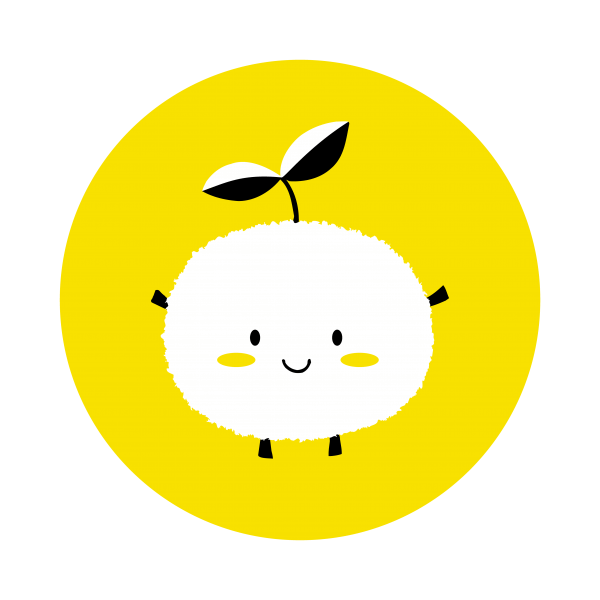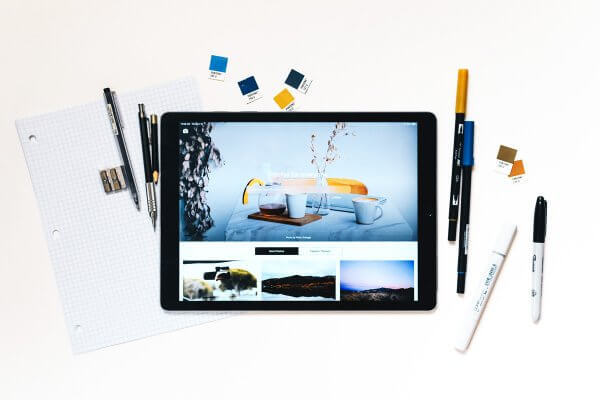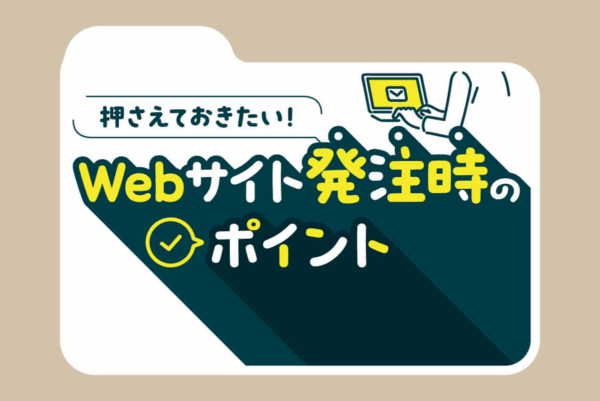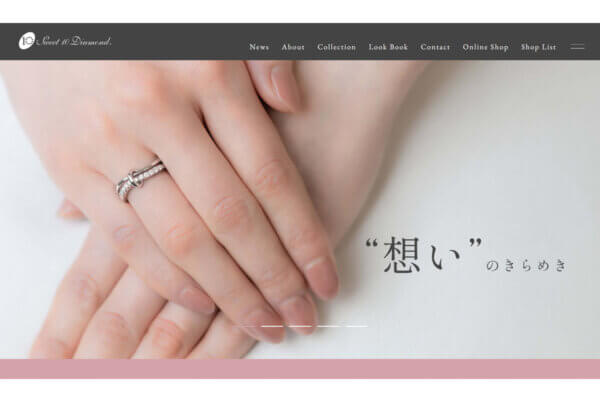「GoPro HERO 8」開封の儀
ついに、ついに発売しました。待ちに待ったGoPro HERO 8!!!!!!!
アウトドアをこよなく愛す私は長く待ち焦がれた一品です。嬉しすぎる。
当然新しいもの好きの私は発売日に買うのが当然の儀式で、会社を休んでヨドバシに行くのも当然の流れ。ここは誰にも何も言わせません。今日買うのが特別なのだから…
そして4K60fpsを早く試してみたい、その気持ちでいっぱいです。

早速購入してきたものを並べてみました。純正のオプションは高いので少し安価なヘッドバンドとクリップを購入。まあとりあえずこれだけあればもう撮影できちゃいますね。
では、開封していきます。

この最初のテープを開けるところがゾクゾクしますね。幼い頃にプラモデルの箱を開封するドキドキ感に近いです。いつまでも子供ってことだ。

まだ開けません。ゆっくりゆっくり………

もうちょっともうちょっと…(同じ画像です。スイマセン笑)

OPENしました! 本体がちっぽけですね。箱が多くを締めているのがびっくりでした。
早く触れたいのですが、ここからの設定が大変なんですよね〜

箱部分をガバッと開いてみました。箱を開けるとさらに箱が(笑)下の部分は空洞だったようです。パッケージの重厚感を出すためには必要な穴だったのに違いないですね。

中身を全部並べてみました。GoPro本体・USB-Cケーブル・バッテリー・ネジ・台座・貼れる台座
すいません、説明がかなりざっくりですが、6個のパーツが同梱されています。

さあ、電源を入れてみましょう。力みすぎて手がごっつごつになって気持ち悪いですが、そこはGoProへの熱い想いです。ご勘弁を。。

なんか聞かれてますが同意します。言語も日本語でOK。いろいろな言語に対応しています。親切なカメラですね。

「GoPro HERO 8」いよいよ起動!
ここまでほとんど時間がかかっていません。思ったより楽チンです。この後スマートフォンと連動させていきます。AppstoreでGoProアプリをダウンロードします。ダウンロード時間が死ぬほど長く感じます。早くしてくれ!

アプリを立ち上げてスマホとGoProをペアリングしていきます。
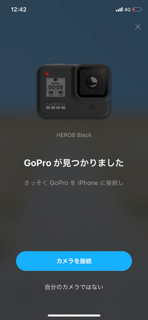
GoProの名前を設定。名前はdekisugikunにネーミングしました。当社のデバイスは藤子不二雄シリーズで統一するのがルールなんです。なぜかは知りません。
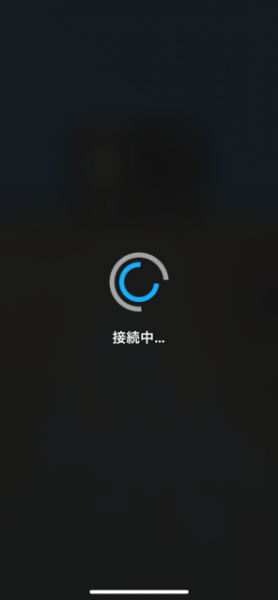
なんやかんやあって接続します。ここまで全然時間がかかっていません。ドローン買った時はめちゃくちゃ苦戦した記憶があります。もっと設定かかると思ったんですがすごくスムーズでありがたい。

といった流れで接続完了です。充電しておらずすぐ切れたので前画面は消灯しています。
ここまでで5分くらいでしょうか。とても楽チンです。
一つ難点がありましたが、設定後に早速ソフトウェアのアップデートが聞かれました。出荷状態だと充電が足りなく、更新ができないのでここは注意ですね。
スマホでプレビューするには更新しないといけないっぽいので自宅などでじっくりやるのが良いかと思います。
以上です。まだ撮影していません(笑)
撮影は次回行っていきますね。